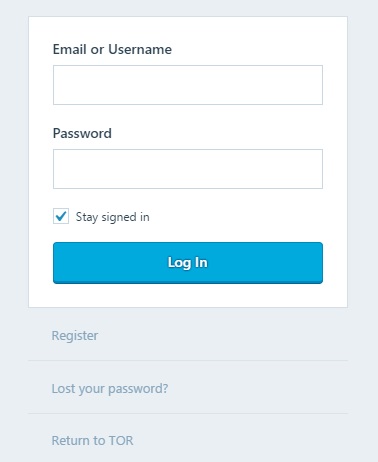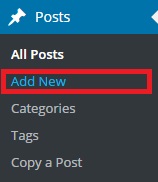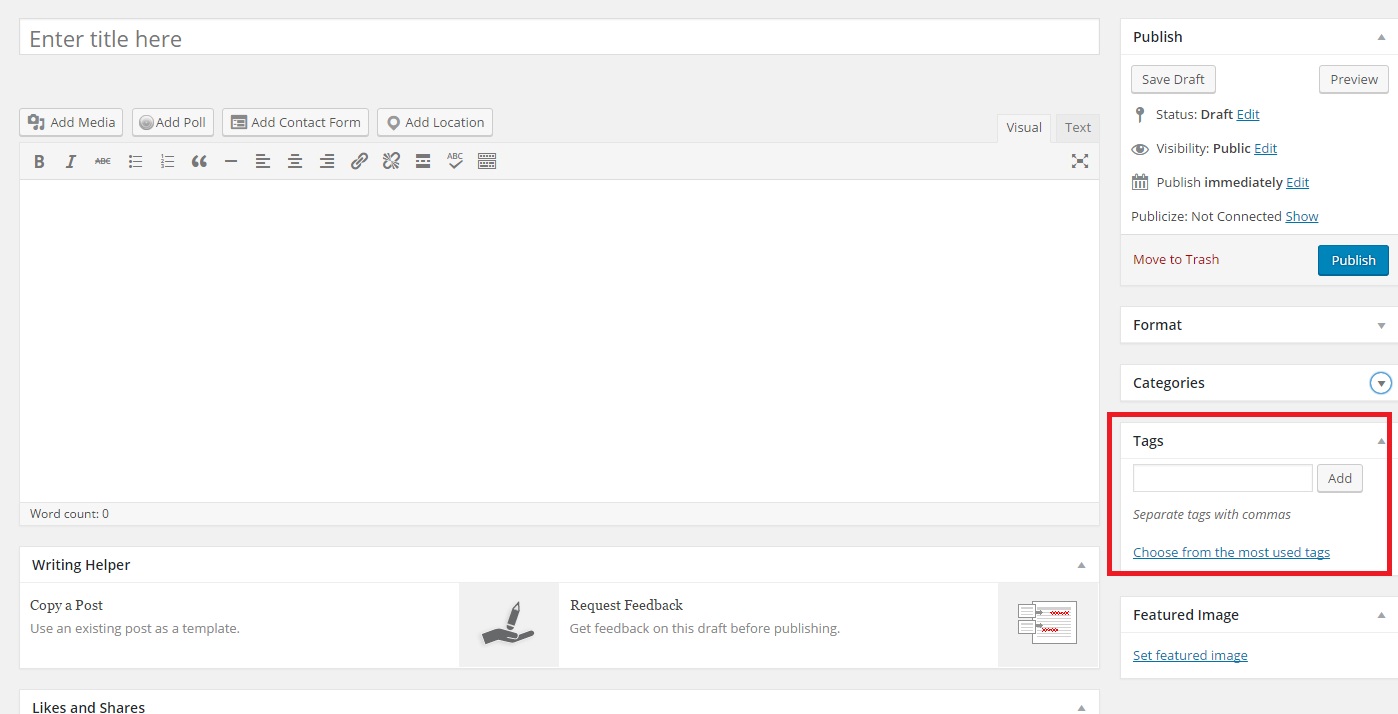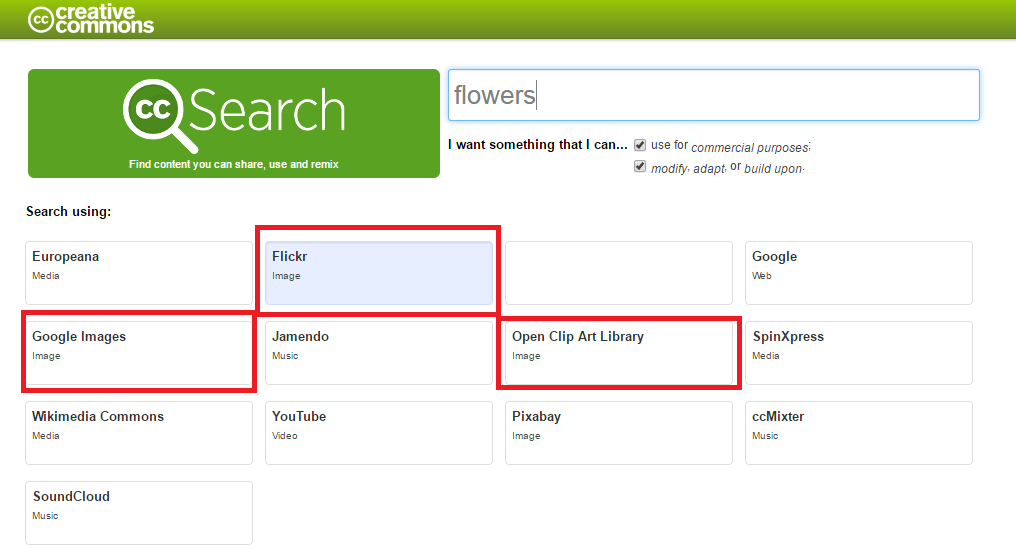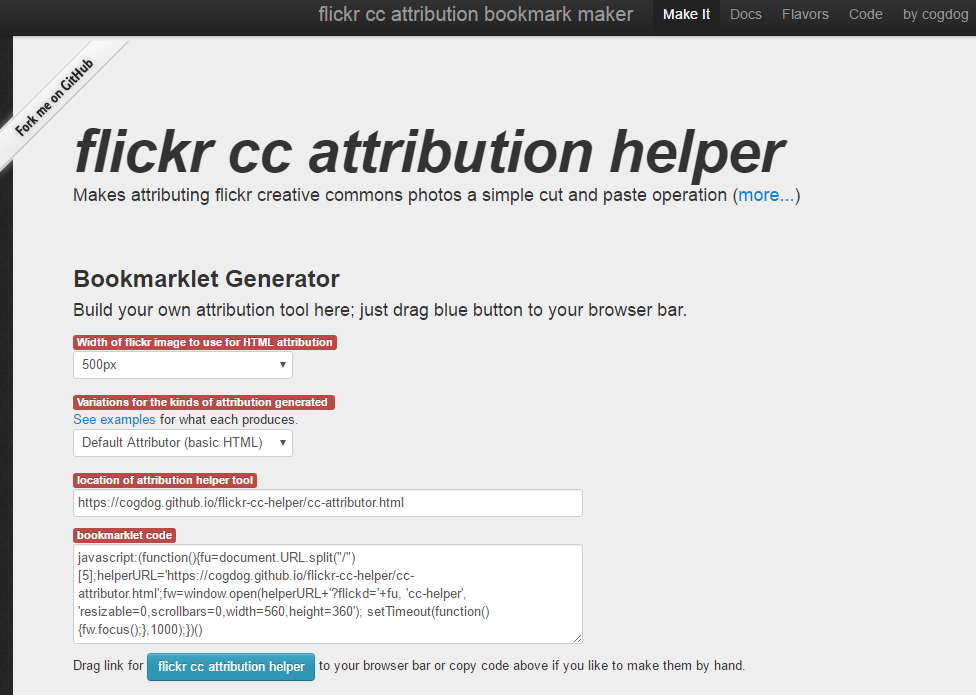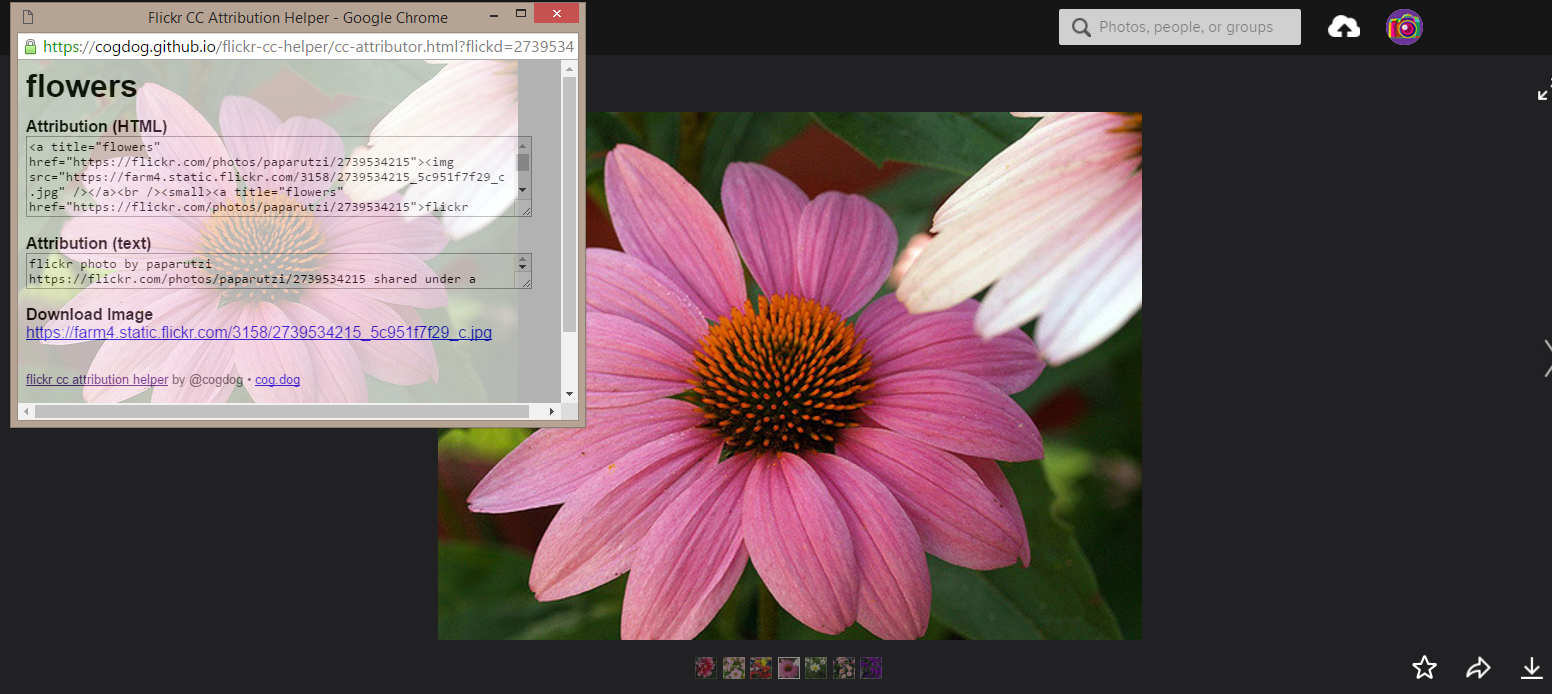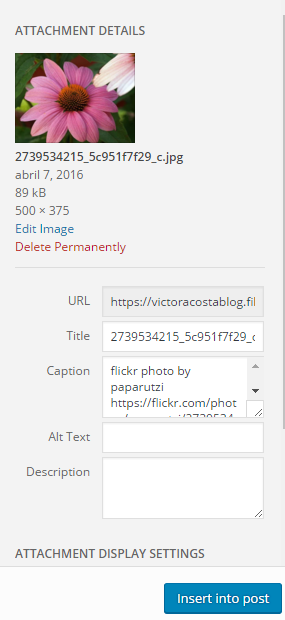Para comenzar el curso de CCO 215, el estudiante deberá registrase en este blog. Además, deberá generar una primera entrada para introducir y hablar sobre sí mismo. Tienen que utilizar los tags que se muestran al final de esta entrada.
Todos los trabajos (tareas y programas) se entregan por medio de GitHub, la plataforma para compartir código. Cada estudiante deberá tener una cuenta en GitHub y depositar ahí los materiales para sus asignaciones. Cada tarea deberá estar depositada en su propio directorio.
En la página de Recursos (tools) hay un tutorial sobre GitHub (vídeo) e instrucciones.
Tags: CCO215, Tarea0, blog
¿ Cómo crear una entrada en WordPress?
Utiliza el URL del blog (se te comunicará al inicio del curso).
Al final del URL añade /wp-admin y utiliza tus credenciales para acceder
En la barra negra que se encuentra a la izquierda de la pantalla, oprima la sección de Posts/Entradas y luego seleccione Add New/Añadir Nueva
Le saldrá esta página donde podra redactar su entrada. NO OLVIDE UTIILIZAR LOS TAGS. Al finalizar, presione Publish/Publicar.
¿ Cómo utilizar imágenes con licencias públicas en WordPress?
- Visite https://search.creativecommons.org/?q= y seleccione uno de los formatos que diga Imagen (no olvide marcar los 2 encasillados)
2. De usar Flickr como su búsqueda de imágenes, puede visitar https://cogdog.github.io/flickr-cc-helper/ y añadirlo a su página de Bookmarks. Para hacerlo, arrastre el botón azul hacía la barra de bookmarks de su navegador.
Una vez encuentre una foto en Flickr, ábrala y utilize el botón que añadió a la barra de bookmarks. La siguiente pantalla abrirá.
Copie la sección de Attribution (text) y descarge la imagen (se guardará automáticamente en la seccion de downloads/descargas de su computadora). Una vez tenga esto, vuelva a su entrada y seleccione Add Media/ Añadir Objeto.
 Una vez aquí, seleccione Upload Files/Subir Archivos y suba la imagen que descargó anteriormente. Una vez seleccione su imagen, en la barra de la derecha bajo Caption/Leyenda agregue el texto que copió anteriormente de Attribution (text). Al finalizar esto, oprima Insert into post/Añadir en la entrada.
Una vez aquí, seleccione Upload Files/Subir Archivos y suba la imagen que descargó anteriormente. Una vez seleccione su imagen, en la barra de la derecha bajo Caption/Leyenda agregue el texto que copió anteriormente de Attribution (text). Al finalizar esto, oprima Insert into post/Añadir en la entrada.
De esta manera su imagen está cumpliendo con los derechos de autor.
https://www.youtube.com/watch?v=Zz3ydzagJfM